
【ブログ運用管理】元メルマガ編集長の管理術を大公開
~ 進捗、バックアップ、アナリティクス設定などを管理する ~
ブログの運用どうしてる?
企業から個人までがオウンドメディアを持つ今。世界中のネットでは日々膨大な数のブログが更新されています。その運用は企業ならチームで担うでしょうが、個人ではどう管理すべきか。アナログ的紙媒体編集やデジタル的メルマガ編集長経験のある当方、恥を承知で自身のブログ運用方法を公開します。
【1】ブログの運用管理表を公開
運用管理表を公開する前に
以下本稿は、ブログ=1本の単体記事、かつブログ自体は完成している状態ということを前提に、そのブログにおける公開の「前後」を中心とした運用方法を、実際の運用管理表をお見せして解説します。
紙媒体とメルマガの経験
ちなみに、今回お見せするブログ運用管理表は、以下2つの当方媒体経験がベースとなっています。
<紙編集部時代:アナログ的>
台割表:管理の目的 ⇒ 当該号の進捗 / 管理のベクトル ⇒ タテ軸
編成表:管理の目的 ⇒ 期間的な日程 / 管理のベクトル ⇒ ヨコ軸
<メルマガ時代:デジタル的>
進捗表:管理の目的 ⇒ 配信号の進捗&期間日程/管理のベクトル ⇒ タテヨコのハイブリッド
PVCV表:管理の目的 ⇒ ページビューや開封率 /管理のベクトル ⇒ タテヨコのハイブリッド
以上のような視点でブログ運用管理表をエクセルに落とし込んでいます。なお、ページビュー、ブログをリファラーとする問い合わせなどアナリティクスな部分は、数値もショボいので割愛します(謎)。
【2】元編集者のブログ運用管理表
1.ラベル類

<各項目の内容>
➊カテゴリID = 全6カテゴリ:A~F + カテゴリ内記事ID:000で管理
➋通しID = 全6カテゴリの総本数 ⇒ 通しID:0000で管理
➌カテゴリ = 各カテゴリ:プルダウン選択で管理
➍投稿日 = YY/MM/DD(曜)で管理
➎タイトル画像ID = タイトル画像(キービジュアル)のファイル名(.jpg)で管理
➏画像二語 = タイトル画像2文字の管理
➐題目 = 当該ブログ内容の管理
<解説>➌ = 固定の項目なのでプルダウン選択に設定
➍ = 公開前であれば公開予定日、公開後は公開日を入力
➏➐ = 各カテゴリのイメージカラーを反映
2.SEOまわり
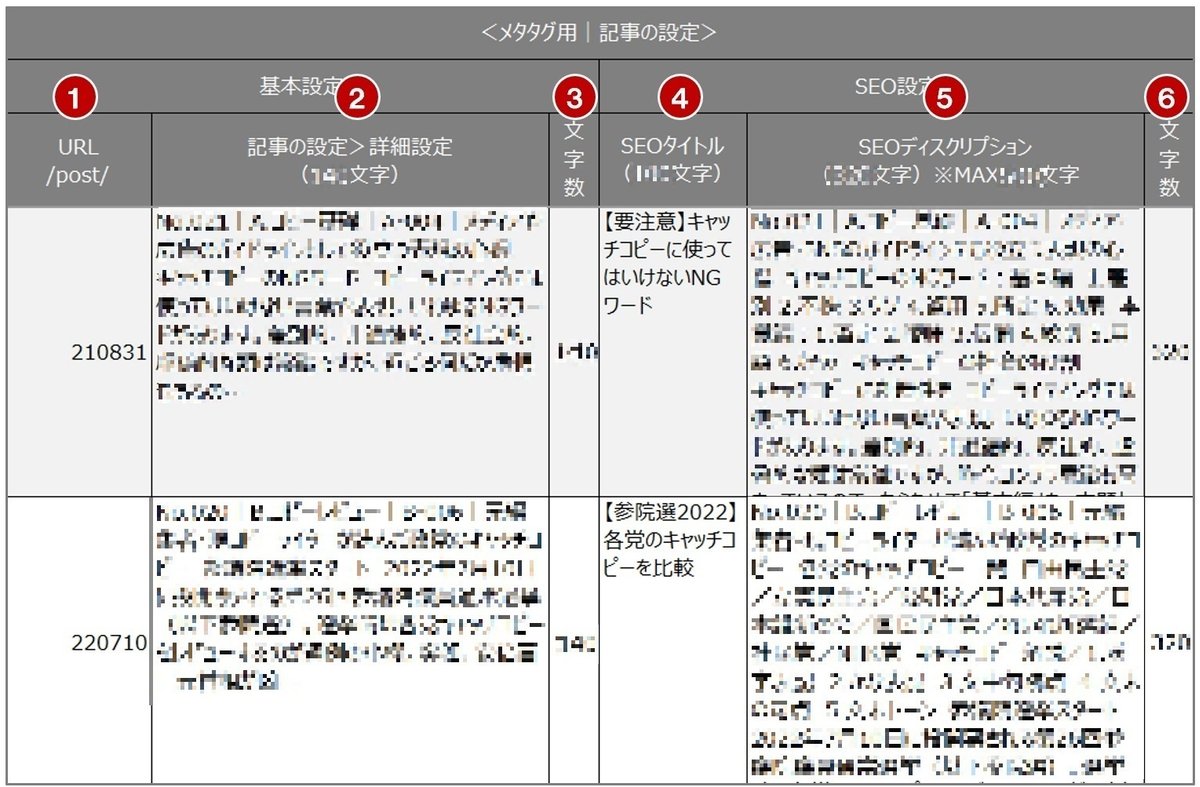
<各項目の内容>
➊URL = 基本ルールはYYMMDDで管理
➋詳細設定 = ブログのインデックスページの導入文(リード)の管理
➌文字数 = ➋の文字数を自動計算で管理
➍SEOタイトル = 基本的にはブログタイトルで管理
➎SEOディスクリプション = SEO用の説明文の管理
➏文字数 = ➎の文字数を自動計算で管理
<解説>➋➎ = 当該記事の本文を活かしながら、よりSEOに適した文言に再編集して管理
➌ = CMS(サイトやブログ管理システム)の文字制限を超えると赤文字でアラートを出す設定
➏ = SEO上一般的に理想とされる文字数を超えると赤文字でアラートを出す設定
3.本文まわり

<各項目の内容>
➊タイトル = ブログのタイトルの管理
➋サブタイトル = ブログのサブタイルの管理
➌ラベル = 通しID:000 + カテゴリ + カテゴリID:000で管理
➍本文 = ブログ本文(キャプション、補足、出典などすべてを含む)の管理とバックアップ
➎文字数 = ➍の文字数を自動計算で管理
➏読了時間 = ➎の文字数からCMS=システム上の読了時間(目安)を自動計算で管理
➐ハッシュタグ = 日付/日柄/題目/内容/キーワードなどのタグを管理
<解説>➊ = 過去ブログとの重複や統一性をチェックすることも考慮し、一覧性を重視して管理
➋ = 意図は➊と同じ、あわせて➊とは異なる視点のキーワードでサブタイトル化して管理
➍ = 使用するCMS(システム)のトラブルなど、万一に備えてすべての本文をバックアップ
4.記事内リンク/SEO・セキュア/Twitter
<各項目の内容>
➊記事内参考リンク = ブログ内で参考として実際にリンクを貼ったURLの管理
➋Google SC = Google Search Console上のインデックス登録ステータスの管理
➌Norton SW = Norton Safe Webでのサイト(ブログ)所有者登録ステータスの管理
➎投稿日 = Twitter投稿日の管理
➏文字数 = Twitter投稿本文の文字数を自動計算。制限を超えると赤文字アラートが出現
<解説>➊ = 実際のURLは長い場合が多く表でも見づらいためリダイレクト=短縮URLを生成して管理
➋➌ = ➋は検索上、➌は信用上(Norton利用者には安全マークが表示される)それぞれ登録
➍➎➏ = ブログ公開後の1回目の投稿を管理。内容を変えた2回目以降は右列(ヨコ)に追加
5.作業管理まわり

<各項目の内容>
➊作業人日 = ブログ執筆に要した作業人日(稼働時間から算出)の管理
➋作業実費 = ブログ執筆に要した作業実費(累計総額)の管理
➌資料URL = ブログ執筆時に参考とした資料用URLの管理
➍人日換算早見表 = 時間分数別の人日数の早見表@コメント欄に記載して管理
➎作業内容 = ブログ執筆作業における日付/稼働時間/作業内容のメモ@メモ欄
➏人日換算用の作業時間の計算式 = ➎の作業時間を人日換算し記載(実際は直接➊に入力)
<解説>➊ = ➎の作業時間を➍で人日換算して自動計算。現状は人日換算を不要にし作業時間のみ入力
➋ = ➊の数字を反映して実際の作業実費を自動計算
➌ = ブログ記載のURLとは別に、リサーチなど資料用URLをリダイレクト(短縮)URLで管理
6.ブログのスクショ
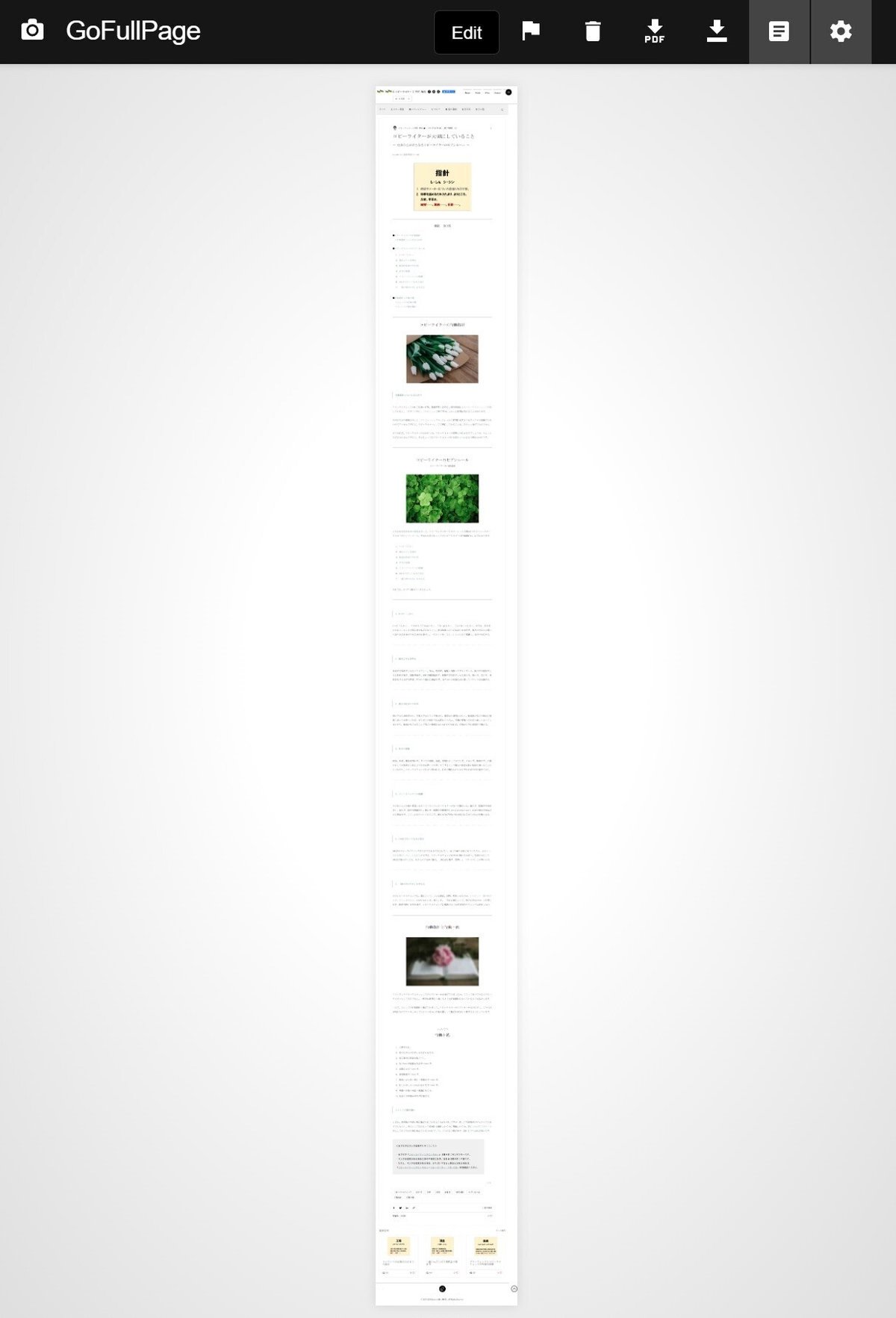
<解説>
本文テキスト類は「3.本文まわり」のステップでバックアップ
運用管理表とは別に、当該ブログのページ全体をスクリーンショットで画像化
レイアウト・構成・画像など体裁のバックアップ用のスクショをツールで画像に生成・保存
※ GoFullPage:ウェブページ全体のスクショを撮ることができるGoogle Chromeの拡張機能
※ Google Chrome ウェブストアよりインストール可能
7.運用管理表の全体像
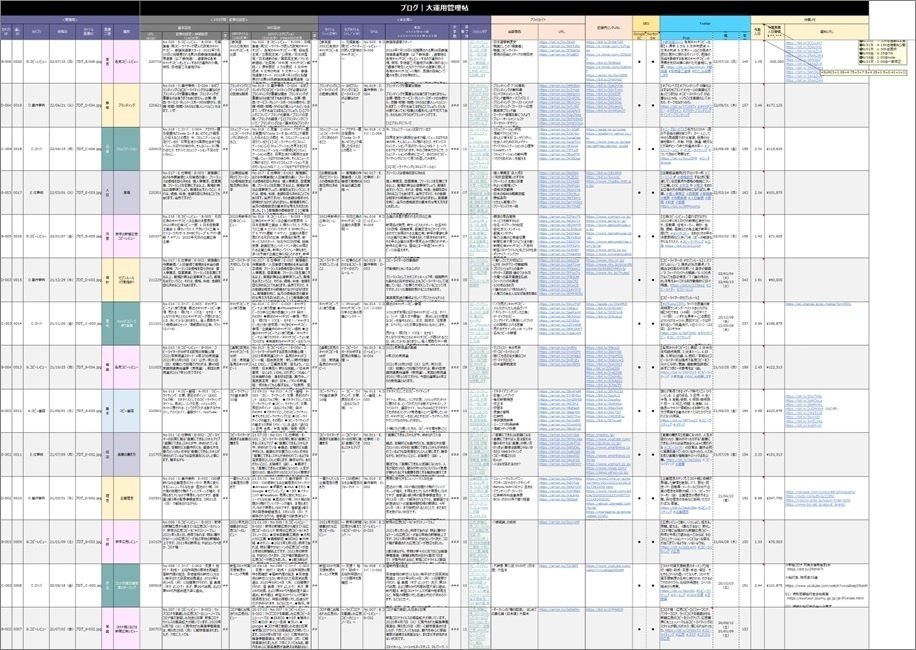
ブログ運用管理表の全体像。列(タテ軸)で6つに区切ってここまで解説してきましたが、俯瞰で見るとこのような全体像になるとおり、管理する情報量はなかなかボリーミー。メリ/デメを挙げると、
メリット
①管理しやすい(慣れてきた)
②見やすい(まあこれも慣れ)
デメリット
➊スマホなどでの編集は不向き
➋(実際はクラウドに上げていても)PCかつ、ローカルでの編集を強いられる
今後の想定
とくにデメリット➋の理由から、現在はNotionなどのほかのツールへの移行も検討中
(本稿割愛の)PVやCVなどアナリティクス系の数値をもっと緻密に反映すべきか否か
もちろんこれが完成形だなんてちっとも感じておらず、違う表組、あるいは違うツールへの乗り換え、さらにはもしかしたら表組やツールで管理することすらやめることも含め、まだまだ検討中です。
【3】ブログを運用管理する目的
ブログの運用管理はあくまで手段
稚拙ながら当方ブログの運用管理表をお見せしましたが、ブログ運用管理はあくまで手段。では、そもそもブログの目的とは一体何なのでしょうか。ページビュー。問い合わせや受注などのコンバージョン。承認欲求。自画自賛。自己満足。当方としては、そのいずれもがブログの目的には当たりません。
ブログの本来の目的とは
当ブログの目的。それは後世未来のコピーライターや書き手となる方へ向けた、遺書を兼ねた有益情報、また現代情報社会に向けた元編集者からの知見共有のため、との想いです。企業、お店、そしてあなたのブログ運用管理に役立てば、本稿や小欄ブログ本来の目的は、きっと果たされることでしょう。
(了)
この記事が気に入ったらサポートをしてみませんか?
